当我们在资源管理器地址栏中输入文件夹地址,那么也会留下我们浏览历史记录(如下图所示),虽然可以让我们下次更加快捷访问,但是这样也可以容易暴露操作隐私,我们可以通过删除历史记录来保护个人隐私,那么在win8系统又该如何删除呢?
虽然可以删除历史记录,但这样也会显得麻烦,其实我们也可以设置本地文件夹浏览不保存记录,这样就不用频繁去删除掉的麻烦,下面豆豆来介绍下win8系统本地文件地址栏浏览记录删除方法以及不保存地址栏浏览记录设置方法吧。
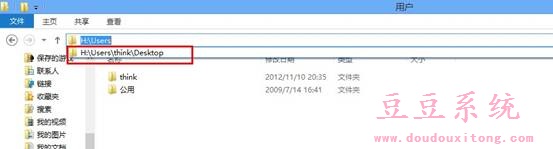
Win8系统文件地址栏浏览记录删除方法:
1、打开“计算机”,在左上角点击“文件”,然后在下拉列表中选择“删除历史记录”,然后在右边的菜单中选择“地址栏历史记录”,如图所示:
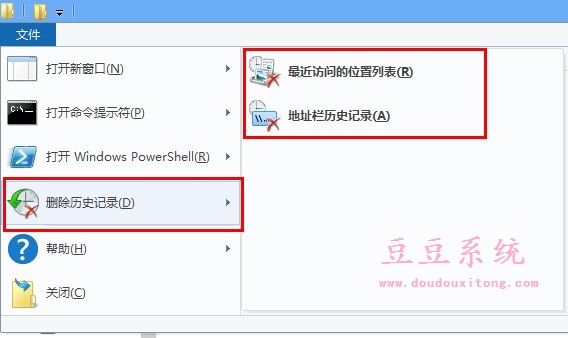
2、之后在下拉列表中就不会有之前的历史记录了,
Win8系统删除文件地址栏不保存浏览记录设置方法:
如果不想让浏览记录产生,还是需要到注册表中去禁用权限;如图
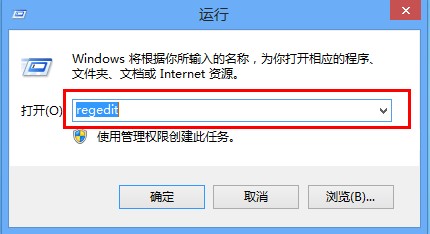
1、在注册表中Ctrl+F 一下,在搜素框中输入“TypedPaths”搜索一下,可能需要搜索两次,当然也可以一个一个去找“HKEY_CURRENT_USER”—“Software”—“Microsoft”—“ Windows”—“ CurrentVersion”—“ Explorer”—“ TypedPaths”
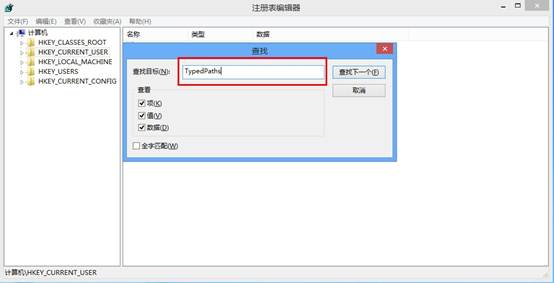
2、搜到之后,右键单击“TypedPaths”选择“权限”,在权限对话框中选择当前的用户,在下面的设置中把勾打上,然后点击“确定”,如图
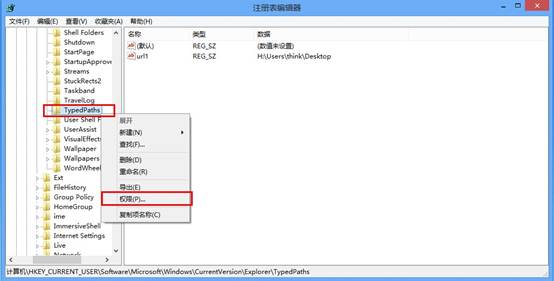
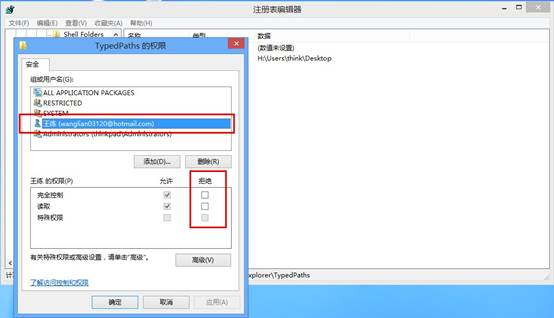
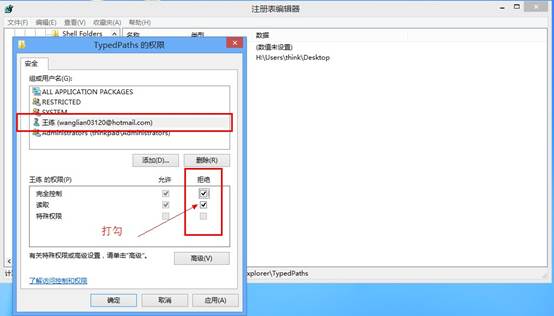
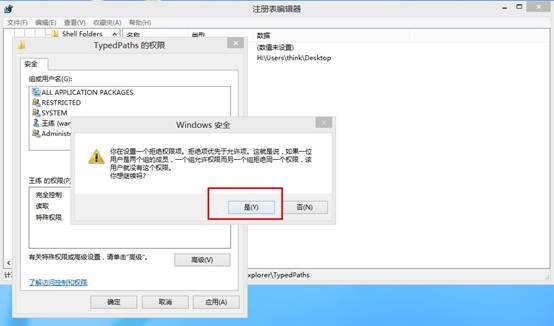
3、之后再浏览文件时就不会产生浏览记录了。
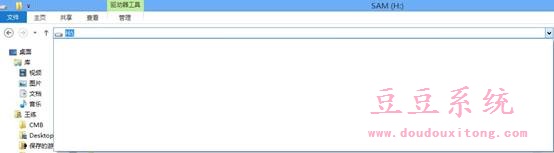
删除地址栏文件浏览记录方法也是比较简单的,如果用户不想让文件资源管理器中的地址栏显示浏览记录的话,也可以按照教程的注册表修改方法来设置显示方式,希望教程的技巧对大家操作win8系统有所帮助。